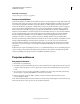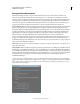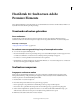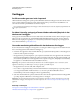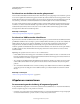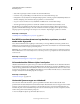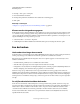Operation Manual
305
ADOBE PREMIERE ELEMENTS 10 GEBRUIKEN
Uw films delen en opslaan
Laatst bijgewerkt 4/10/2011
Meer Help-onderwerpen
“Clipeigenschappen weergeven” op pagina 30
Compressiehoofdframes
Compressiehoofdframes verschillen van de hoofdframes waarmee u de eigenschappen van tracks of clips instelt, zoals
het volume van het geluid of de rotatie van de clip. Adobe Premiere ElementsWanneer u een film exporteert, worden
er automatisch na regelmatige intervallen compressiehoofdframes in de film geplaatst. Tijdens het comprimeren
worden deze hoofdframes opgeslagen als volledige frames. De frames tussen de hoofdframes worden tussenliggende
frames genoemd. Elk tussenliggend frame wordt door Adobe Premiere Elements vergeleken met het voorgaande
frame en vervolgens worden alleen de gegevens opgeslagen die verschillend zijn in de frames. Afhankelijk van de
afstand tussen de hoofdframes wordt de bestandsgrootte sterk verminderd met dit proces. Als er minder hoofdframes
en meer tussenliggende frames zijn, neemt de bestandsgrootte af en verkrijgt u beelden van een lagere kwaliteit,
alsmede een lagere afspeelkwaliteit. Als er meer hoofdframes en minder tussenliggende frames zijn, neemt de
bestandsgrootte sterk toe en verkrijgt u beelden van een hogere kwaliteit, alsmede een hogere afspeelkwaliteit.
Een video van iemand die praat heeft een kleinere bestandsgrootte dan een video met veel actie, omdat alleen de mond
en kleine gezichtsuitdrukkingen van frame tot frame veranderen. Voor een video van een sportevenement zijn
daarentegen talloze hoofdframes en tussenliggende frames vereist, omdat de actie sterk verandert tussen de frames.
Het gevolg is een grotere bestandsgrootte of een lagere afspeelkwaliteit, afhankelijk van de mate waarin u de video
comprimeert.
Bij het kiezen van compressie-instellingen moet u de voor- en nadelen altijd afwegen. U moet de instelling aanpassen
op basis van het type videomateriaal, de indeling waarin de beelden worden geleverd en het publiek. De optimale
compressie-instelling wordt vaak gevonden door verschillende instellingen te proberen.
Projecten archiveren
Een project archiveren
1 Kies Bestand > Projectarchivering.
2 In het dialoogvenster Projectarchivering selecteert u Project archiveren om een bijgesneden versie van uw project
te kopiëren of Project kopiëren om een niet-bijgesneden versie met alle onderdelen te kopiëren naar een nieuwe
locatie.
3 Als u een map voor het project wilt opgeven, klikt u op Bladeren en zoekt u de map. In het dialoogvenster Map
selecteren kunt u ook op Map maken klikken om een nieuwe map te maken.
4 Nadat u een map hebt opgegeven, klikt u op OK en vervolgens nogmaals op OK om het dialoogvenster
Projectarchivering te sluiten.
Adobe Premiere Elements plaatst de nieuwe bestanden in een map waarvan de naam begint met trimmed als u Project
archiveren hebt gekozen of met copied als u Project kopiëren hebt gekozen.